导读: win10怎么取消开机密码-win10开机密码取消办法--win10怎么取消开机密码?账户密码能帮助我们保护个人隐私以及资料的安全性,但是有些网友比如小编自己,就很轻易记不住开机密码,因此就会想取消设置的电脑密码,一起去看看开机密码的取消教程吧。 win10开机...
win10怎么取消开机密码?账户密码能帮助我们保护个人隐私以及资料的安全性,但是有些网友比如小编自己,就很轻易记不住开机密码,因此就会想取消设置的电脑密码,一起去看看开机密码的取消教程吧。
win10开机密码取消办法
1、首先点击Win10桌面左下角的搜索图标,进入Cortana搜索页面,在底部搜索框中键入netplwiz命令,如下图所示:
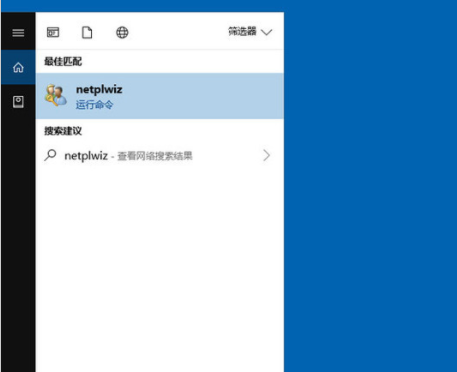
2、之后会搜索出netplwiz控制账户入口,我们点击最顶部如图所示的netplwiz,进入Win10账户设置,如下图所示。
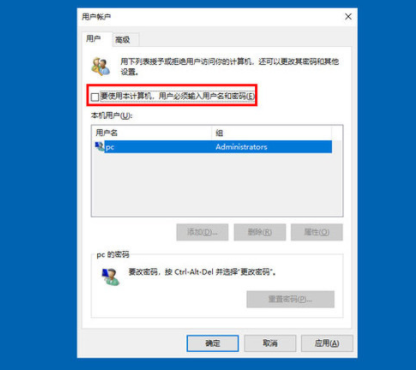
3、进入Win10用户账户窗口后,我们将【要使用本计算机,用户必须输入用户名和密码】前面的勾去掉,然后点击底部的确定,如下图所示。
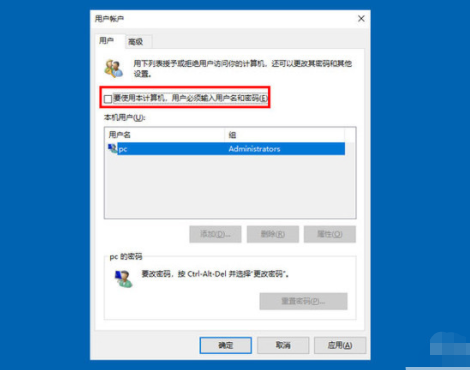
4、最后在弹出的自动登录设置中,填写上Win10开机密码,完成后,点击底部的确定即可。
以上就是小编为大家预备的win10怎么取消开机密码的全部内容,想要了解更多win10电脑教程的小伙伴可以持续关注56235手游网,这里天天会为大家推送最新最全的电脑教程,一定不要错过哦。
感谢欣赏游戏攻略,更多游戏攻略请持续关注我们。
本文地址:http://www.56235.cn/yxgl/7572.html